- 冒险村物语
- 英雄无敌3塔防
- 驾考家园手游
怎么永久去除wps弹出的热点广告 WPS广告怎么关闭方法步骤
2017-06-13
怎么永久去除wps弹出的热点广告 WPS广告怎么关闭方法步骤 经常有不少网友抱怨WPS广告太多,使用起来挺无语的。由于微软OFFICE收费,加之程序庞大,安装麻烦不说,对于一般的办公电脑又容易出现卡顿,因此很多朋友选择安装国产WPS办公软件,只不过WPS虽然轻巧、免费,但不停的各种弹各种广告,也是醉醉的!下面小编就来教你如何轻松去掉WPS广告,感兴趣的朋友,不妨Get起来。
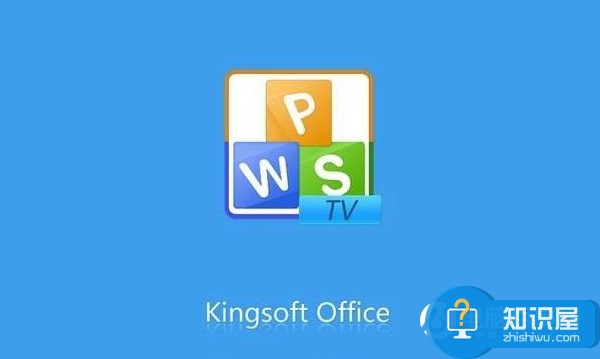
去掉WPS广告广告方法有很多,比如很多网友会选择使用360安全卫士等安全软件中的弹窗广告拦截功能,可以有效拦截各种WPS弹窗广告,如下图所示。

不过,今天小编分享的方法不用那么麻烦,无需借助第三方软件,因为WPS其实自带了关闭广告工具,只是隐藏的比较深,一般人都不知道而已,下面小编就来教大家如何通过自带的工具,关闭广告。
一、首先打开WPS软件安装目录,然后找到一个名为“ksomisc.exe”配置工具,大家打开,如下图所示。
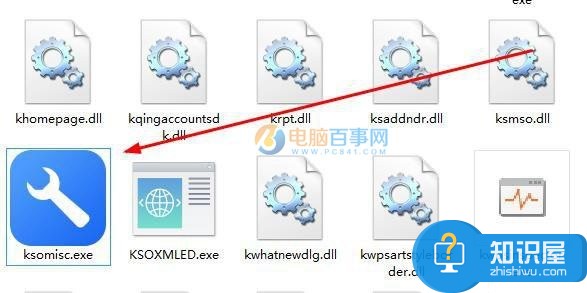
二、打开WPS Office综合修复/配置工具后,点击“高级”设置,如下图所示。
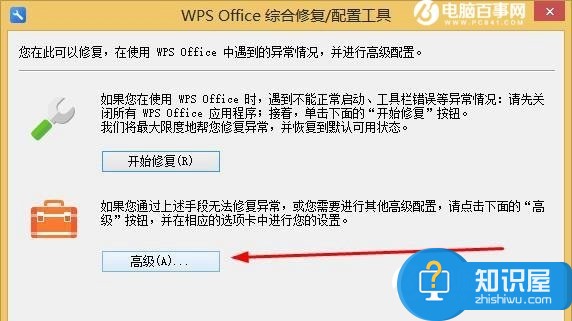
三、之后切换到“其它选项”,然后将WPS热点及广告推送下面选项前面的勾全部去掉,并点击底部的“确定”,保存设置即可。

通过以上几步设置,就可以去掉不少烦人的WPS弹窗广告了。
以后就再也见不到烦人的弹窗广告了,同样被WPS广告骚扰的朋友,赶紧去关闭广告吧!
人气推荐
知识阅读
精彩推荐
- 游戏
- 软件
-

恐怖老奶奶之夜游戏下载v1.3 安卓版
其它手游 826.54MB
下载 -

恐龙荒岛生存游戏下载v1.0 安卓版
其它手游 35.9MB
下载 -

惊恐之后游戏下载vv0.3.10
其它手游 254.85MB
下载 -

战匠杜沃完整版手游(dwerve prologue)下载v0.6.8 安卓版
其它手游 482.27MB
下载 -

方块世界跑酷中文版下载v4.0 安卓版
其它手游 74.81MB
下载 -

无尽地牢2最新版本下载v1.1.33 安卓版
其它手游 117.62MB
下载 -

木筏生存100天手机版下载v1.1 安卓版
其它手游 74.22MB
下载 -
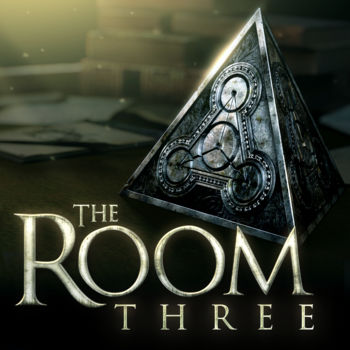
未上锁的房间3汉化版(the room3)下载v1.1.2 安卓版
其它手游 585.63MB
下载
-
欢乐泡泡猫内购破解版下载v4.7 安卓最新版
下载
-
武义九州手机版下载v1.470 安卓版
下载
-
火柴人生存模拟器最新版下载v2.2.05 安卓版
下载
-
猎手世界大作战游戏下载v1.3 安卓版
下载
-
猛鬼别抓我官方版下载v1.0.12 安卓版
下载
-
生存的崛起游戏下载v1.2.0 安卓版
下载
-
生存崛起僵尸游戏(rise of survival)下载v1.2.0 安卓版
下载
-
秋名山车神手机版下载v2.3 安卓版
下载














